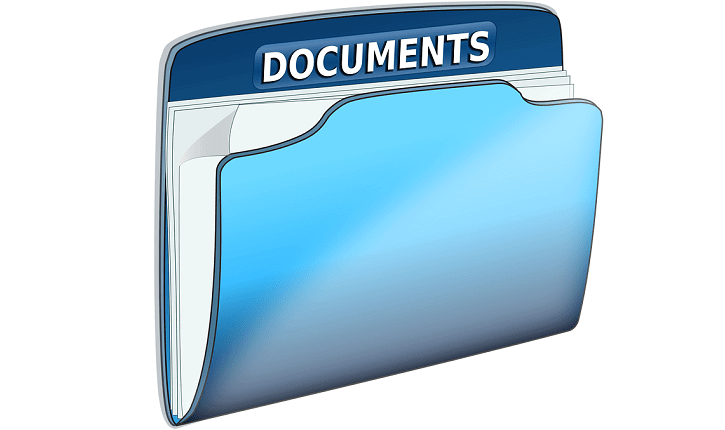
Deze software zorgt ervoor dat uw stuurprogramma's blijven werken en beschermt u zo tegen veelvoorkomende computerfouten en hardwarestoringen. Controleer nu al uw chauffeurs in 3 eenvoudige stappen:
- DriverFix downloaden (geverifieerd downloadbestand).
- Klik Start scan om alle problematische stuurprogramma's te vinden.
- Klik Stuurprogramma's bijwerken om nieuwe versies te krijgen en systeemstoringen te voorkomen.
- DriverFix is gedownload door 0 lezers deze maand.
De functie Bestandsgeschiedenis die beschikbaar is in de nieuwe Windows 8.1, Windows 10 is een zeer handig programma om hebben omdat het u snel en gemakkelijk een reservekopie van de bibliotheekmappen zal geven, Bureaublad, Internet Explorer en lijst met contacten. Helaas bevat deze functie enkele bugs. Een daarvan is dat wanneer u een back-uparchief van de bestandsgeschiedenis herstelt, het niet de hoofdlettergevoelige letters in de naam van de mappen waarvan je een back-up hebt gemaakt
.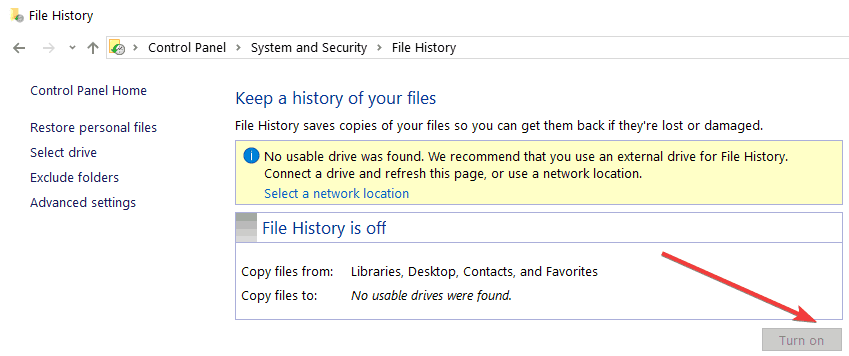
Nadat de reservekopie is hersteld, veranderen de mappen bijvoorbeeld van "Bibliotheek" naar "bibliotheek" of van "Games" naar "games". Normaal gesproken heeft deze kleine bug geen invloed op uw gebruik van Windows 8.1, 10, maar als u een toepassing gebruikt, voor: en u bepaalde hoofdlettergevoelige mappen definieert, kan dit van invloed zijn op het werk dat u probeert te doen bereiken.
OPGELOST: Hoofdlettergevoelige fouten tijdens het gebruik van Bestandsgeschiedenis
Helaas is er geen optie die u kunt controleren tijdens het maken van back-ups van Bestandsgeschiedenis, wat u kan verzekeren dat de hoofdlettergevoelige mappen worden hersteld met hoofdletters.
De enige optie die we hebben totdat Microsoft deze bug heeft opgelost, is om handmatig de juiste naam naar de gewenste mappen te herstellen door ze eenvoudigweg te hernoemen.
- Klik met de rechtermuisknop op de specifieke map.
- Klik met de linkermuisknop op de functie "Naam wijzigen".
- Geef de map een naam met een hoofdletter.
- Druk op de "Enter"-knop op het toetsenbord.
Dit is de eenvoudigste manier waarop we dit kunnen oplossen totdat Microsoft deze functie Bestandsgeschiedenis bijwerkt om een toekomstige wijziging van de mapnaam tijdens het proces te voorkomen.
We komen dus bij u terug met meer updates over dit onderwerp zodra deze beschikbaar zijn voor het besturingssysteem Windows 8.1, Windows 10. Als je nog andere vragen hebt over dit onderwerp, laat het ons dan weten in de reacties hieronder en we zullen je verder helpen met deze situatie.
BIJWERKEN: Als u toegang wilt tot Bestandsgeschiedenis op Windows 10, moet u eerst het Configuratiescherm vinden. Het lokaliseren van het Configuratiescherm op Windows 10 is een beetje moeilijk in vergelijking met eerdere OS-versies, omdat Microsoft het liever op de een of andere manier voor gebruikers verbergt.
Over het maken van een back-up van uw bestanden en mappen gesproken, voor meer informatie over de beste back-upsoftware die u op uw computer kunt gebruiken, kunt u terecht op deze gids. Lees de beschrijving voor elke tool en download degene die het beste bij je past.
VERWANTE VERHALEN OM TE BEKIJKEN:
- Bestandsgeschiedenis werkt niet in Windows 10/8.1/8 [repareren]
- Hoe te repareren Shift-toets werkt niet op uw computer
- Hoe stationsletters vóór stationsnamen te tonen in Windows 10


